La herramienta Programar emails de Gmail te permite dejar preparado un correo electrónico para que sea enviado en una fecha y horario determinados, en vez de enviarlo inmediatamente como es habitual.
¿Para qué sirve programar emails con Gmail?
La herramienta programar emails de Gmail es útil más que nada en el uso profesional y comercial del correo electrónico:
- Si te quedas trabajando después de hora pero no te parece apropiado que tus clientes lo sepan la herramienta programar emails de Gmail te va a encantar.
- Si no quieres molestar a tu destinatario el fin de semana pero tampoco quieres dejar el correo electrónico para el lunes a primera hora, la herramienta programar emails de Gmail es la solución perfecta.
- Si quieres que tus destinatarios reciban tus emails en el momento más oportuno, programar emails de Gmail te va a resultar irreemplazable.
- Si te pasa con frecuencia que después enviar un email te acuerdas que te faltó poner tal o cual cosa, la herramienta programar emails de Gmail es la mejor ayuda.
¿Cómo programar emails con Gmail?
Programar un correo electrónico con Gmail es muy fácil. Simplemente debes redactar tu email de la forma habitual.
- Redacta tu email de la forma que lo haces habitualmente.
- Cuando vayas al botón Enviar verás que junto a él hay una flechita.
- Haz clic en la flecha para que aparezca la opción Programar envío.
- Elije entre alguna de las opciones de horario predeterminados o define una fecha y hora personalizadas.
Elegir la fecha y hora del email
Cuando accedes a la opción Programar envío de Gmail la herramienta te muestra, en primer lugar, tres opciones predeterminadas:
- Mañana por la mañana.
- Esta tarde o bien Mañana a la tarde (según que hora que sea).
- El lunes por la mañana.
Además te muestra junto a cada opción el horario exacto en que se va a enviar el email.
Si haces clic en cualquiera de esas opciones el email automáticamente se programa para su envío.
Definir una fecha y hora para el email
Pero si necesitas programar el envío para un día y horario diferentes a los predeterminados también puedes hacerlo.
Solo debes hacer clic donde dice Elegir fecha y hora.
Al hacer ésto se abre un calendario en el cuál puedes elegir el día exacto y definir una hora bien precisa para programar el envío de tu email.
Una vez elegida la fecha y hora debes hacer clic en el botón Programar envío.
¿Dónde veo los emails programados?
Los emails programados de Gmail se guardan en la etiqueta Programados.
Si necesitas ver los mensajes de correo electrónico que están programados para su envío simplemente debes hacer clic en esa etiqueta, en la lista de etiquetas de la izquierda.
En la lista de emails programados puedes ver la fecha de envío de cada correo electrónico e incluso abrirlo para revisar su contenido y ver la hora exacta en que se enviará.
¿Cómo cancelar un envío programado?
Si necesitas cancelar un email que ya fue programado para su envío debes hacer lo siguiente:
- Accede a la etiqueta Programados para ver la listas de emails programados de Gmail.
- Pasa por encima del correo electrónico programado que quieras cancelar y haz clic en el ícono del cesto de basura para borrarlo y enviarlo a la Papelera.
- O bien haz clic sobre el email para abrirlo.
- Haz clic en la opción Cancelar envío para devolverlo a Borrador.
¿Cómo modificar un email programado?
Si te diste cuenta de que tuviste un error en un email que ya está programado para su envío haz lo siguiente:
- Accede a la etiqueta Programados para ver la listas de emails programados de Gmail.
- Haz clic en el email para abrirlo y revisar su contenido.
- Haz clic en donde dice Cancelar envío.
- El envío del email es cancelado y el email vuelve al editor para que hagas los cambios que sean necesarios.
- Una vez que hayas corregido el email vuelve a programarlo.
La posibilidad de modificar un email programado es realmente muy útil si te olvidas de incluir alguna información en el email.
Si envías el email inmediatamente ya no tienes posibilidad de arreglarlo. En cambio si programas el email, aunque sea para unos minutos después, te das tiempo para recordar lo que te habías olvidado y corregirlo antes de que salga.
Una vez que un mensaje programado de Gmail haya sido enviado éste se almacena en Enviados como cualquier otro email.
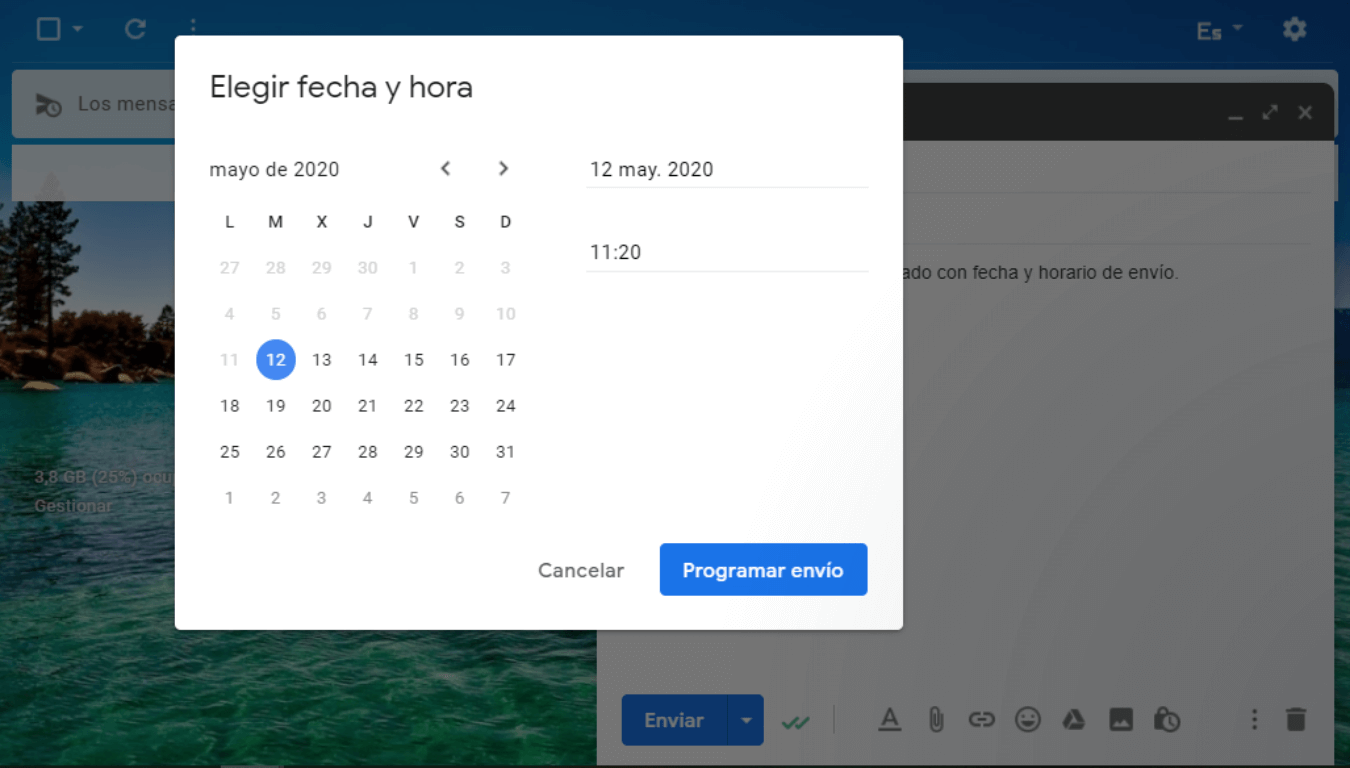


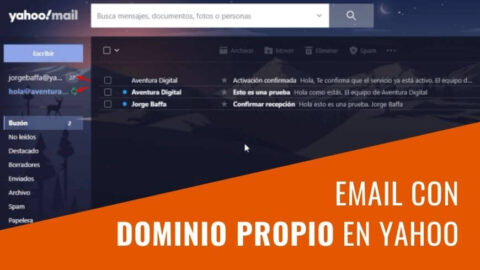

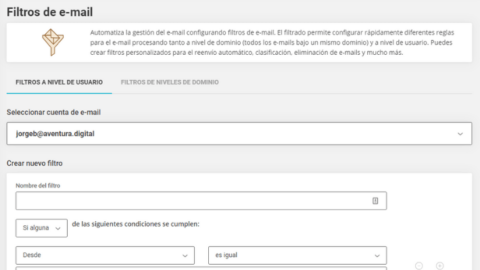

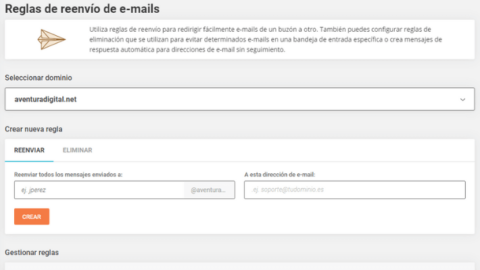
0 comentarios